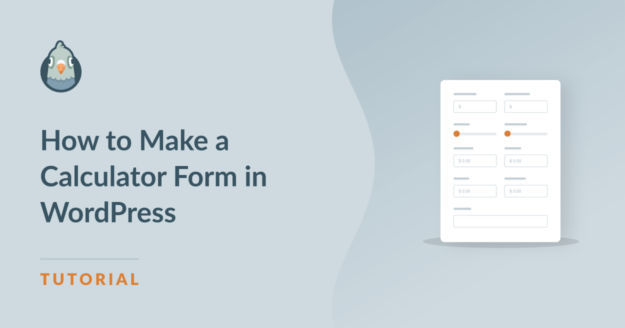Resumen de la IA
¿Quieres aprender a hacer un formulario de calculadora en WordPress? ¡Estás de suerte! Crear un formulario de calculadora es rápido y fácil, gracias al constructor de formularios de arrastrar y soltar proporcionado por WPForms.
Ofrecer a los visitantes de su sitio web la posibilidad de realizar cálculos directamente en el formulario es una excelente forma de interactuar con ellos, por lo que es una decisión inteligente incluir esta herramienta en su sitio.
Así que sigue leyendo. ¡Te mostraremos cómo hacer un formulario de calculadora para usar en tu sitio web de WordPress en sólo 5 pasos!
¿Por qué debería utilizar un formulario de calculadora en mi sitio web?
El uso de un formulario de calculadora en su sitio web puede proporcionar muchos beneficios a su sitio web, y realmente elevar la experiencia de su usuario.
Para empezar, los formularios de calculadora ofrecen un elemento interactivo y dinámico a su sitio web. Los visitantes pueden introducir valores relevantes para sus necesidades y la calculadora proporciona al instante los resultados calculados. Este tipo de interacción puede hacer que los usuarios permanezcan más tiempo en su sitio web y que la experiencia sea más agradable.
Además, los formularios de calculadora le permiten crear una experiencia personalizada y a medida para los visitantes de su sitio web. Los usuarios pueden introducir datos específicos o variables relacionadas con su situación, y la calculadora puede generar resultados adaptados a sus necesidades individuales.
Por lo tanto, debería considerar la posibilidad de incorporar un formulario de calculadora en su sitio web si desea ofrecer una experiencia más interactiva y personalizada a sus visitantes.
Arregle sus correos electrónicos de WordPress ahora
Cómo hacer un formulario de calculadora en WordPress
Hacer un formulario de calculadora en WordPress es más fácil que nunca. Sólo tienes que seguir estos pasos:
En este artículo
1: Instale y active WPForms
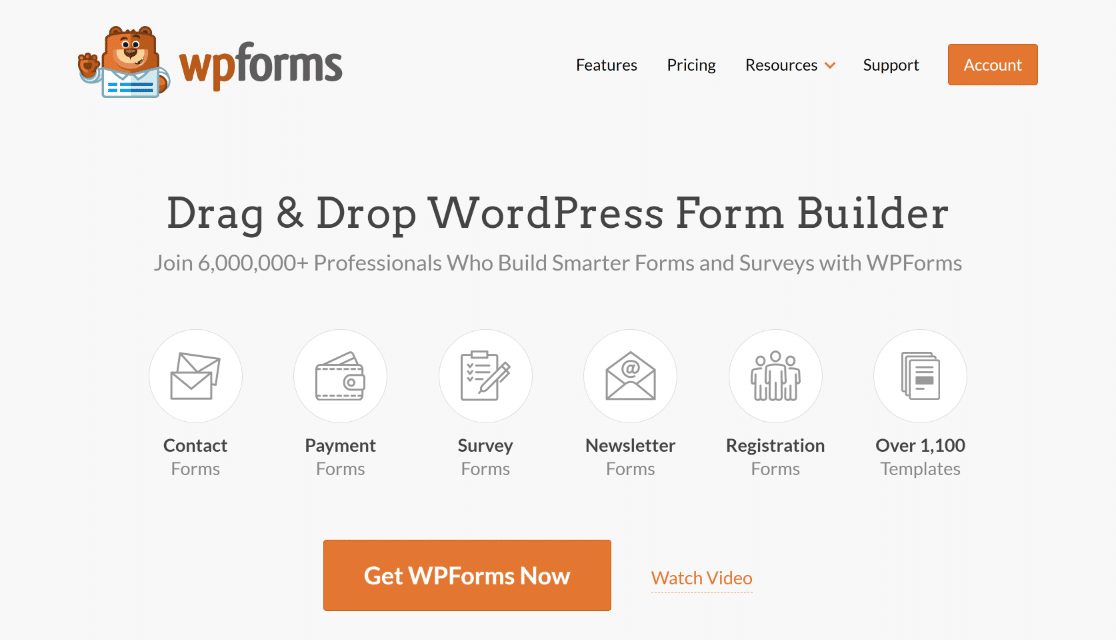
El primer paso para hacer su formulario de calculadora es conseguir el plugin WPForms.
WPForms es el mejor creador de formularios disponible para WordPress, y con él puedes diseñar todo tipo de formularios para tu sitio web, como formularios de contacto, formularios de captación de clientes potenciales, encuestas y sondeos, y formularios de pedidos, por nombrar algunos.
Y, como verás en este tutorial, ¡incluso puedes incluir calculadoras en tus formularios!
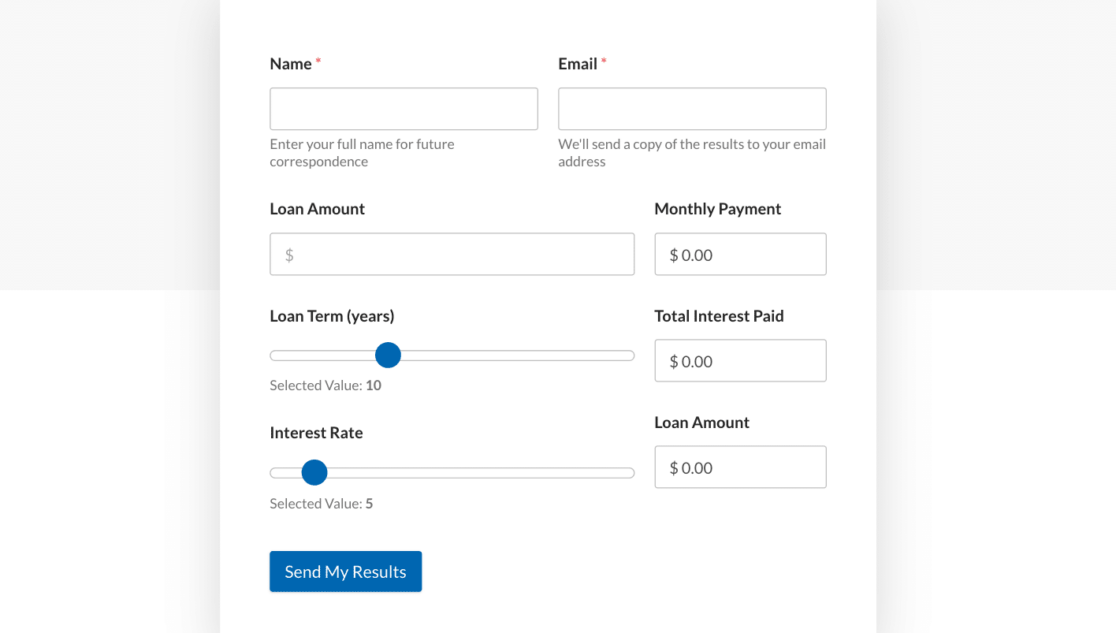
Por lo tanto, para acceder a todas las herramientas que necesita para hacer su formulario de calculadora, asegúrese de suscribirse a WPForms Pro cuando obtenga el plugin.
Con WPForms Pro, no sólo podrá crear formularios de calculadora para su sitio, sino que también tendrá acceso a excelentes funciones y complementos que ofrecen cosas como múltiples pasarelas de pago en formularios de pedido, configuración de lógica condicional, análisis de entrada de formularios y mucho más.
Una vez que haya adquirido WPForms Pro, asegúrese de que el plugin está instalado y activado en el panel de control de WordPress.
2: Obtenga el complemento de cálculos
En el panel de control de WordPress, diríjase a WPForms y haga clic en Complementos.
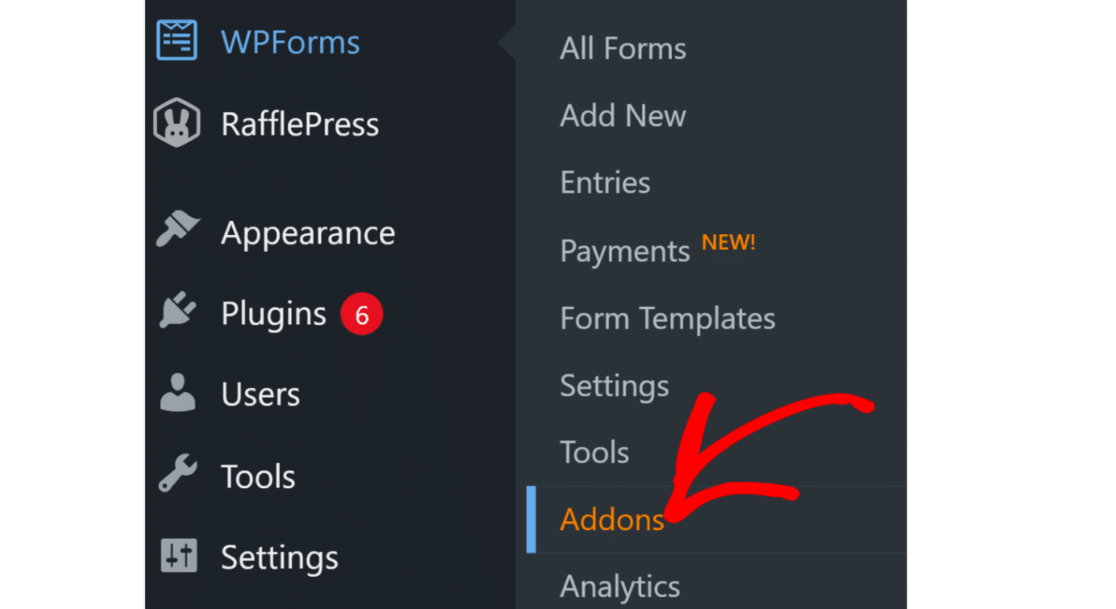
Ahora, puede navegar por la selección de complementos disponibles para usted con WPForms Pro. Localice rápidamente el complemento Cálculos introduciendo "Cálculos" en la barra de búsqueda.
Cuando llegue al addon Cálculos, haga clic en Instalar addon y luego en Activar.
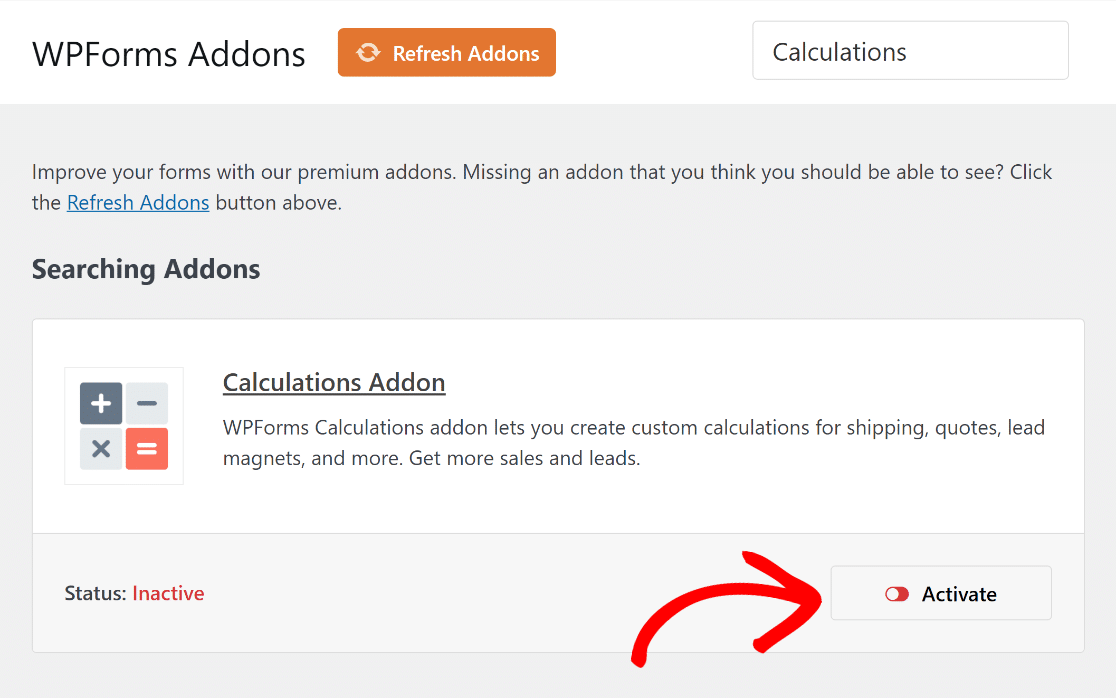
Ya está listo para empezar a crear formularios con calculadoras de gastos de envío, pagos de préstamos y mucho más. Llegaremos a ello en el siguiente paso.
3: Crear el formulario de la calculadora
Para crear su nuevo formulario de calculadora, vuelva a WPForms en su panel de WordPress y haga clic en Añadir nuevo.
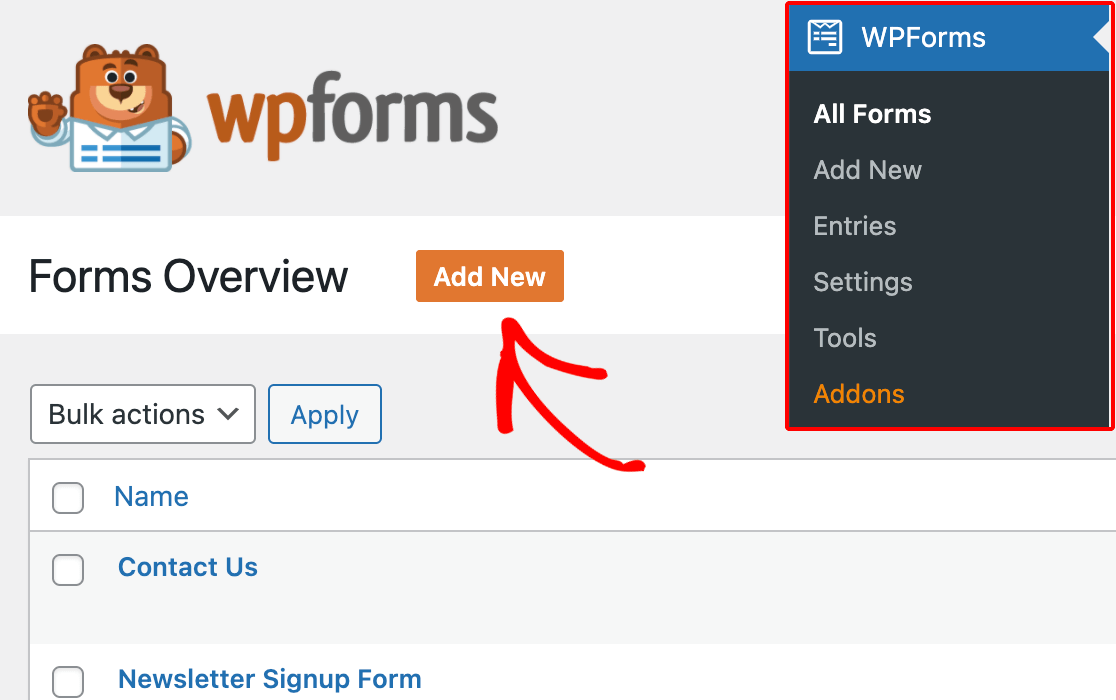
A continuación, dale un nombre a tu nuevo formulario escribiéndolo en la casilla. No te preocupes, puedes cambiarlo más tarde, si quieres. Para nuestro ejemplo, llamaremos a nuestro formulario "Calculadora de Préstamos" ya que ese es el tipo de calculadora que vamos a crear.
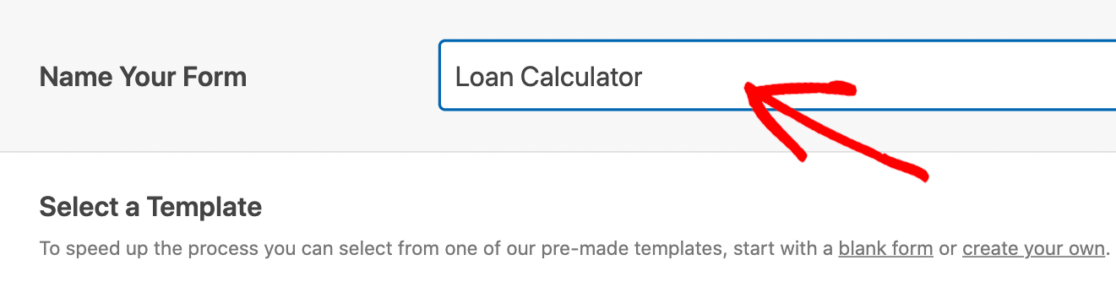
A partir de aquí, normalmente tiene la opción de crear usted mismo un nuevo formulario a partir de una plantilla en blanco, o seleccionar una plantilla que ya incluya todos los campos necesarios para el formulario que está creando.
Ya que va a crear un formulario de calculadora, elija una de las plantillas de calculadora. Con una plantilla ya hecha, las fórmulas y los campos necesarios ya se han incorporado a la plantilla, lo que garantiza que el formulario calcule y proporcione resultados como debería.
Desplácese hasta la categoría Calculadora de la galería de plantillas y elija la plantilla de formulario de calculadora que desee utilizar.
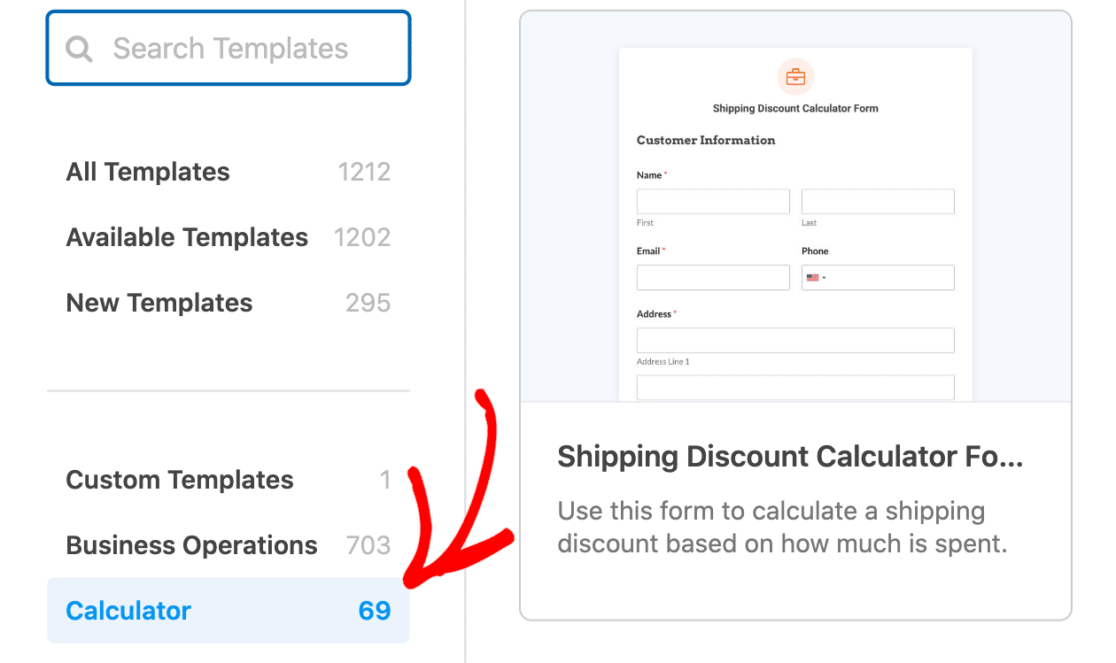
Cuando se haya decidido por una, haga clic en Utilizar plantilla.
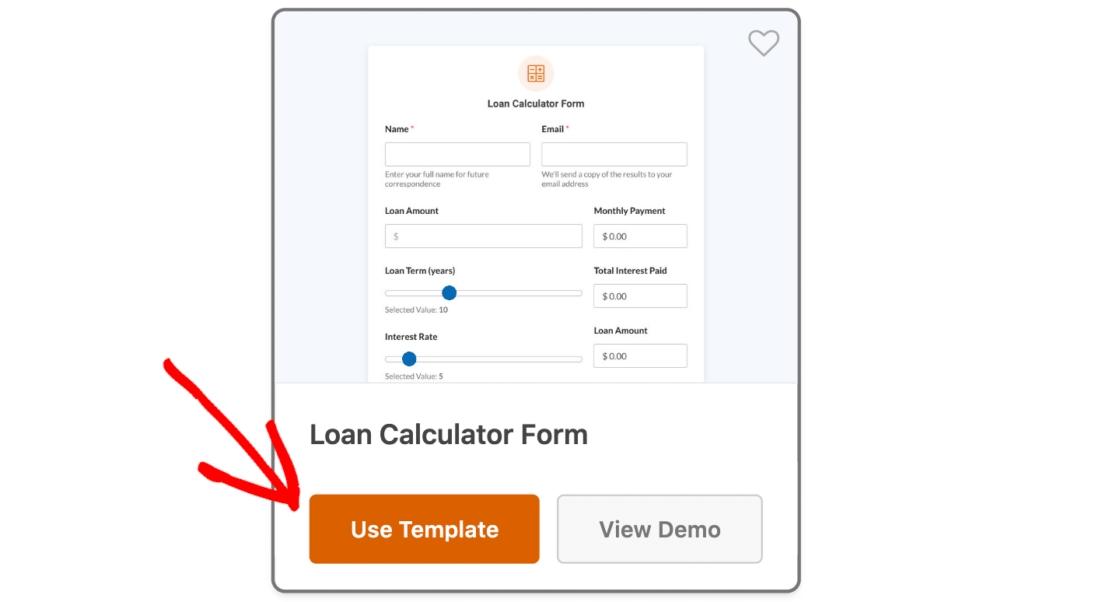
A continuación, aparecerá la pantalla de creación de formularios, con la plantilla de formulario seleccionada lista para ser personalizada.
4: Personalizar el formulario de la calculadora
Con su formulario de calculadora cargado en el constructor de formularios, ahora puede añadirle su propio toque.
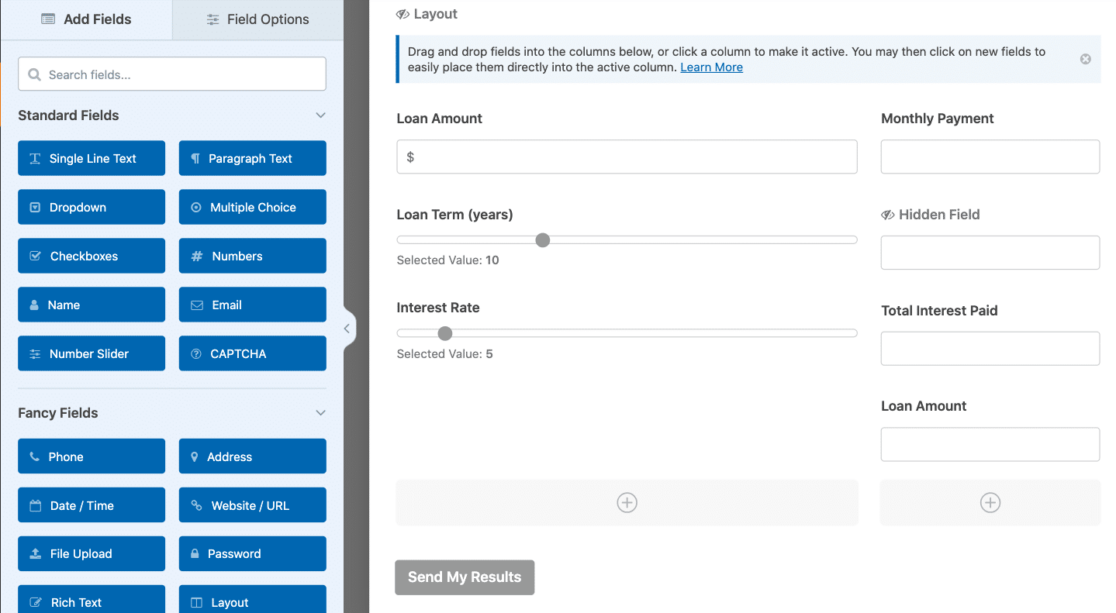
Aunque no recomendamos eliminar campos del formulario de la calculadora (puede afectar al funcionamiento del formulario), puede añadir más campos, reorganizarlos, personalizar las etiquetas y los detalles de los campos y realizar otras personalizaciones.
Puede cambiar el texto del botón de envío, por ejemplo, o escribir un mensaje de confirmación específico que reciba el usuario del formulario después de enviarlo, entre otras muchas formas de modificar este formulario.
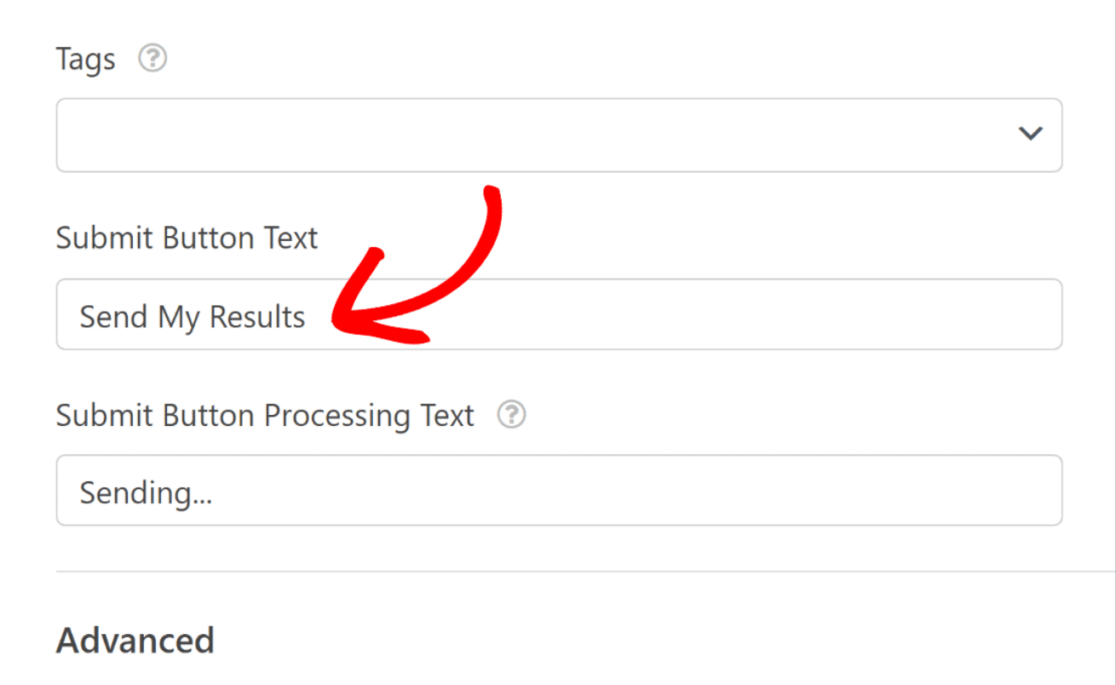
Cuando el formulario de la calculadora esté personalizado a su gusto, asegúrese de guardarlo antes de continuar.
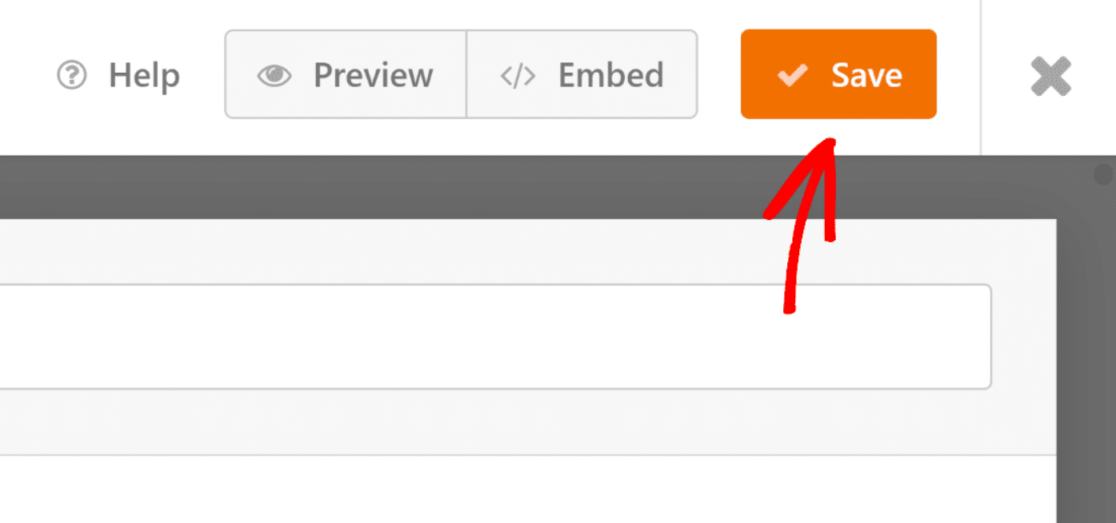
Ahora, ¡tu formulario está listo para que los usuarios de tu sitio web hagan sus cálculos! Sólo queda publicarlo en su sitio web.
5: Publique y promocione su formulario de cálculo
Una vez guardado el formulario de la calculadora, puedes colocarlo en diferentes áreas de tu sitio, como entradas, páginas y widgets.
Para añadir tu formulario, crea un nuevo post o página, o actualiza uno que ya exista. En la entrada o página, haz clic en el botón Añadir bloque y, a continuación, selecciona el icono WPForms.
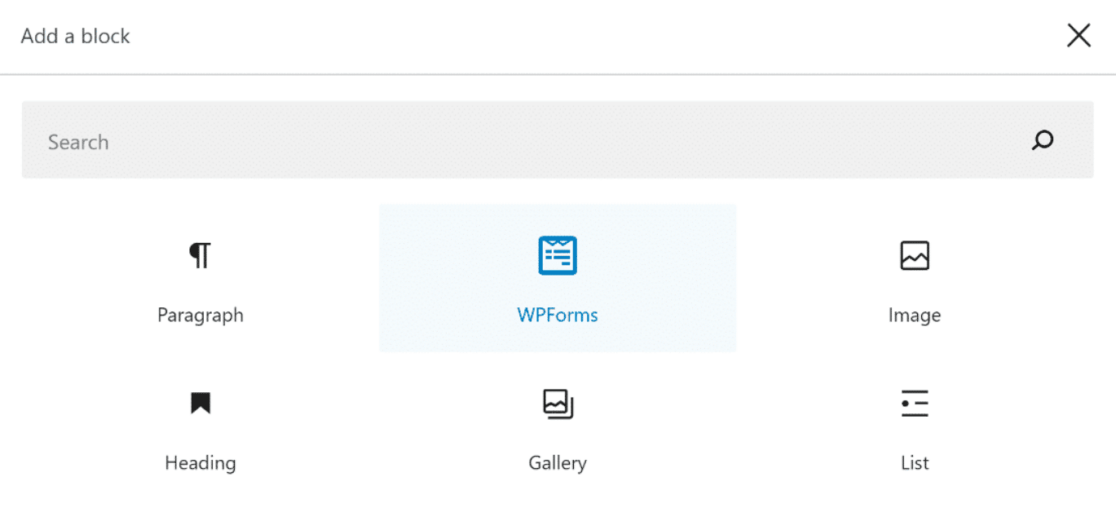
Ahora, seleccione su formulario de calculadora recién creado en el menú desplegable WPForms.

Luego, puedes hacer más personalizaciones aquí con el editor de bloques. Cuando hayas terminado, actualiza o publica tu formulario de calculadora.
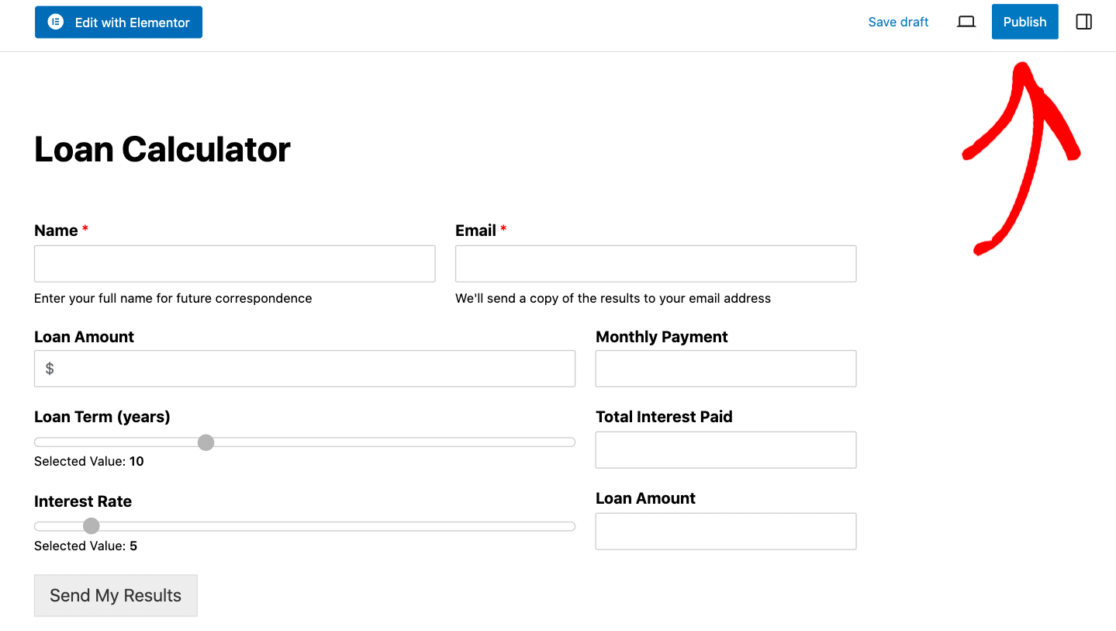
Asegúrese de compartir su nuevo formulario de calculadora en todo su sitio web, en campañas de correo electrónico, a través de publicaciones en redes sociales y en otros lugares para promocionarlo. Ofrecer cálculos a los usuarios de su sitio web es beneficioso tanto para ellos como para usted, ¡así que comparta la noticia donde pueda!
Arregle sus correos electrónicos de WordPress ahora
A continuación, cree una calculadora de precios para su sitio web
Ahora que estás listo para usar formularios con calculadora en tu sitio web, deberías considerar crear cálculos más complejos para tus formularios. Echa un vistazo a este tutorial sobre cómo crear una calculadora de precios para aprender más sobre el uso de calculadoras en tu sitio web.
¿Está buscando una manera de hacer que los visitantes de su sitio web que le contacten con un formulario de varios pasos tengan una experiencia más positiva? Echa un vistazo a este tutorial donde te guiaremos a través de los conceptos básicos de la creación de un formulario de varios pasos en WordPress con WPForms.
O, si estás usando un constructor de páginas como Divi, también puedes consultar esta guía para ver los pasos sobre cómo hacer un formulario de contacto Divi.
¿Listo para arreglar tus correos electrónicos? Empieza hoy mismo con el mejor plugin SMTP para WordPress. Si no tienes tiempo para arreglar tus correos electrónicos, puedes obtener asistencia completa de White Glove Setup como compra adicional, y hay una garantía de devolución de dinero de 14 días para todos los planes de pago.
Si este artículo te ha ayudado, síguenos en Facebook y Twitter para más consejos y tutoriales sobre WordPress.